电脑基本知识操作培训
- 格式:docx
- 大小:37.20 KB
- 文档页数:2
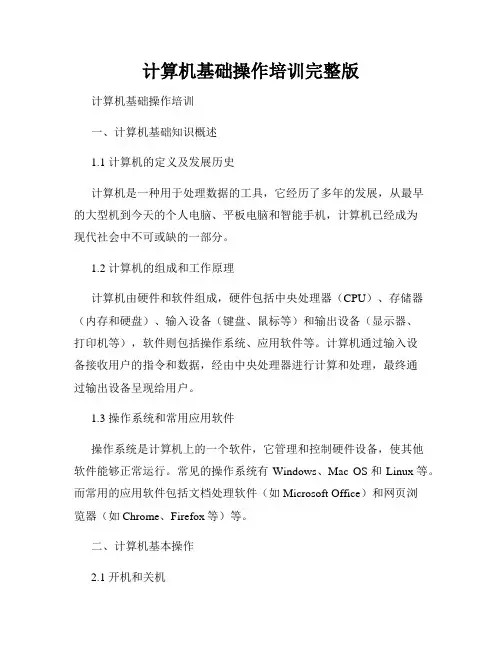
计算机基础操作培训完整版计算机基础操作培训一、计算机基础知识概述1.1 计算机的定义及发展历史计算机是一种用于处理数据的工具,它经历了多年的发展,从最早的大型机到今天的个人电脑、平板电脑和智能手机,计算机已经成为现代社会中不可或缺的一部分。
1.2 计算机的组成和工作原理计算机由硬件和软件组成,硬件包括中央处理器(CPU)、存储器(内存和硬盘)、输入设备(键盘、鼠标等)和输出设备(显示器、打印机等),软件则包括操作系统、应用软件等。
计算机通过输入设备接收用户的指令和数据,经由中央处理器进行计算和处理,最终通过输出设备呈现给用户。
1.3 操作系统和常用应用软件操作系统是计算机上的一个软件,它管理和控制硬件设备,使其他软件能够正常运行。
常见的操作系统有Windows、Mac OS和Linux等。
而常用的应用软件包括文档处理软件(如Microsoft Office)和网页浏览器(如Chrome、Firefox等)等。
二、计算机基本操作2.1 开机和关机开机时,按下电源按钮即可启动计算机。
关机时,在操作系统中选择关机选项,或者按下计算机主机上的电源按钮。
2.2 桌面环境介绍桌面环境是操作系统的用户界面,它包括桌面背景、任务栏、快捷方式等。
在Windows系统中,桌面环境还包括开始菜单和系统托盘。
2.3 文件和文件夹管理在计算机上进行文件管理是非常重要的,它包括创建、复制、移动、删除和重命名文件和文件夹等操作。
Windows系统中,可以使用资源管理器进行文件管理。
2.4 常用软件的使用常用软件的使用对于计算机操作来说是必不可少的,例如文档处理软件(如Microsoft Word)、电子表格软件(如Microsoft Excel)和幻灯片演示软件(如Microsoft PowerPoint)等。
这些软件能够帮助用户进行文字编辑、数据统计和演示等工作。
2.5 网页浏览与使用网页浏览器是人们在互联网上浏览网页和获取信息的工具。

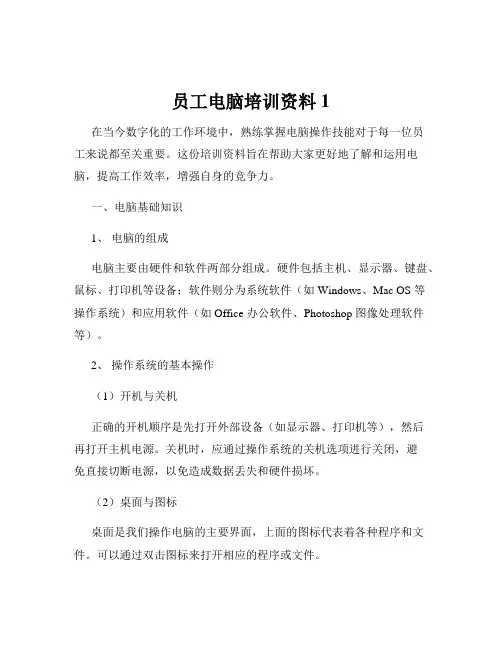
员工电脑培训资料1在当今数字化的工作环境中,熟练掌握电脑操作技能对于每一位员工来说都至关重要。
这份培训资料旨在帮助大家更好地了解和运用电脑,提高工作效率,增强自身的竞争力。
一、电脑基础知识1、电脑的组成电脑主要由硬件和软件两部分组成。
硬件包括主机、显示器、键盘、鼠标、打印机等设备;软件则分为系统软件(如 Windows、Mac OS 等操作系统)和应用软件(如 Office 办公软件、Photoshop 图像处理软件等)。
2、操作系统的基本操作(1)开机与关机正确的开机顺序是先打开外部设备(如显示器、打印机等),然后再打开主机电源。
关机时,应通过操作系统的关机选项进行关闭,避免直接切断电源,以免造成数据丢失和硬件损坏。
(2)桌面与图标桌面是我们操作电脑的主要界面,上面的图标代表着各种程序和文件。
可以通过双击图标来打开相应的程序或文件。
(3)任务栏位于桌面底部的任务栏显示了当前正在运行的程序和系统状态。
可以通过任务栏进行程序的切换和操作。
二、常用办公软件1、 Word 文档处理(1)文字输入与编辑学会使用键盘输入文字,并掌握基本的编辑操作,如复制、粘贴、删除、查找替换等。
(2)格式设置包括字体、字号、颜色、加粗、倾斜、下划线等文字格式的设置,以及段落格式(如对齐方式、行距、缩进等)的调整。
(3)页面布局可以设置页面大小、方向、边距,插入页眉页脚等,使文档排版更加美观。
2、 Excel 电子表格(1)数据输入与编辑在单元格中输入数据,并进行数据的修改、删除、移动等操作。
(2)公式与函数掌握常用的公式(如求和、平均值等)和函数(如 VLOOKUP、IF 等),提高数据处理的效率。
(3)图表制作根据数据制作各种图表(如柱状图、折线图、饼图等),直观地展示数据。
3、 PowerPoint 演示文稿(1)幻灯片制作新建幻灯片,选择合适的布局,并在上面添加文字、图片、图表等内容。
(2)动画效果与切换效果为幻灯片添加动画效果和切换效果,增强演示的趣味性和流畅性。


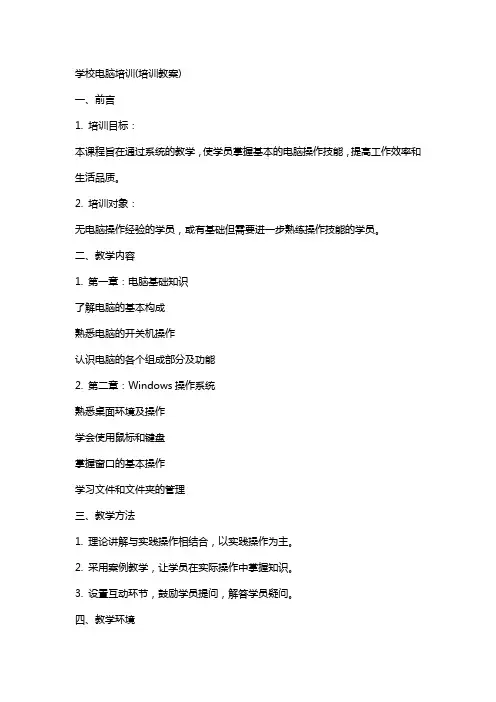
学校电脑培训(培训教案)一、前言1. 培训目标:本课程旨在通过系统的教学,使学员掌握基本的电脑操作技能,提高工作效率和生活品质。
2. 培训对象:无电脑操作经验的学员,或有基础但需要进一步熟练操作技能的学员。
二、教学内容1. 第一章:电脑基础知识了解电脑的基本构成熟悉电脑的开关机操作认识电脑的各个组成部分及功能2. 第二章:Windows操作系统熟悉桌面环境及操作学会使用鼠标和键盘掌握窗口的基本操作学习文件和文件夹的管理三、教学方法1. 理论讲解与实践操作相结合,以实践操作为主。
2. 采用案例教学,让学员在实际操作中掌握知识。
3. 设置互动环节,鼓励学员提问,解答学员疑问。
四、教学环境1. 电脑室:要求每台电脑配置相同,操作系统为Windows 10。
2. 网络环境:保证网络畅通,方便学员查找资料。
3. 教学设备:投影仪、电脑、打印机等。
五、教学安排1. 培训周期:共计10天,每天4小时。
2. 课程安排:每天分为两个部分,上午为理论讲解,下午为实践操作。
3. 考核方式:一天进行实操考核,合格者颁发结业证书。
六、教学内容3. 第三章:文字处理软件Word 2024创建和编辑文档设置字体、段落格式插入图片、表格和页眉页脚学会打印文档4. 第四章:电子表格软件Excel 2024创建工作簿和数据输入单元格格式设置数据排序和筛选常用函数的使用5. 第五章:演示文稿软件PowerPoint 2024创建和编辑演示文稿设计幻灯片布局和风格插入图片、图表和动画演示文稿的放映和打包七、教学方法1. 采用任务驱动法,让学员在完成实际任务中掌握知识。
2. 设置小组讨论环节,培养学员团队协作能力。
3. 创设情境,让学员在模拟工作中运用所学知识。
八、教学评估1. 过程评估:观察学员在实践操作中的表现,记录学员的操作步骤和成果。
2. 成果评估:检查学员完成任务的质量,对学员的作品进行评价。
3. 学员自评:鼓励学员对自己的学习过程和成果进行反思和评价。
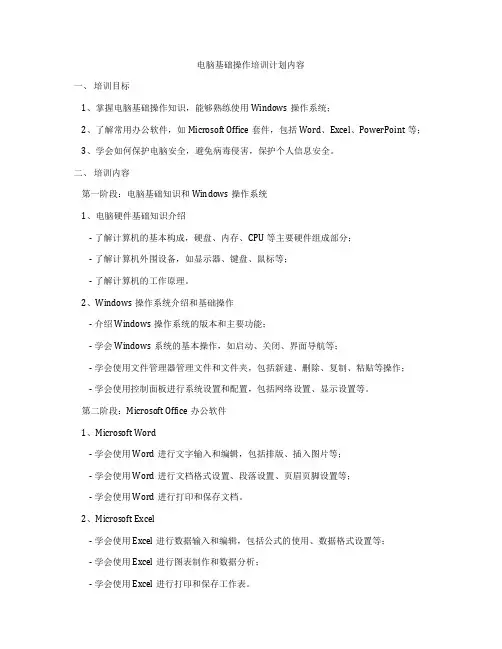
电脑基础操作培训计划内容一、培训目标1、掌握电脑基础操作知识,能够熟练使用Windows操作系统;2、了解常用办公软件,如Microsoft Office套件,包括Word、Excel、PowerPoint等;3、学会如何保护电脑安全,避免病毒侵害,保护个人信息安全。
二、培训内容第一阶段:电脑基础知识和Windows操作系统1、电脑硬件基础知识介绍- 了解计算机的基本构成,硬盘、内存、CPU等主要硬件组成部分;- 了解计算机外围设备,如显示器、键盘、鼠标等;- 了解计算机的工作原理。
2、Windows操作系统介绍和基础操作- 介绍Windows操作系统的版本和主要功能;- 学会Windows系统的基本操作,如启动、关闭、界面导航等;- 学会使用文件管理器管理文件和文件夹,包括新建、删除、复制、粘贴等操作;- 学会使用控制面板进行系统设置和配置,包括网络设置、显示设置等。
第二阶段:Microsoft Office办公软件1、Microsoft Word- 学会使用Word进行文字输入和编辑,包括排版、插入图片等;- 学会使用Word进行文档格式设置、段落设置、页眉页脚设置等;- 学会使用Word进行打印和保存文档。
2、Microsoft Excel- 学会使用Excel进行数据输入和编辑,包括公式的使用、数据格式设置等;- 学会使用Excel进行图表制作和数据分析;- 学会使用Excel进行打印和保存工作表。
3、Microsoft PowerPoint- 学会使用PowerPoint进行幻灯片制作,包括布局设置、文字和图片插入等;- 学会使用PowerPoint进行幻灯片演示和播放。
第三阶段:电脑安全和网络安全知识1、了解电脑病毒的种类和传播途径,学会如何防范和清除病毒;2、了解网络安全的基本知识,如防火墙、安全认证等;3、学会制定安全的密码策略,保护个人信息安全。
三、培训方式和时间安排1、培训方式:课堂讲解、实例演练、案例分析、互动问答等方式相结合;2、培训时间:根据实际情况安排,建议每周2-3次,每次2小时左右。
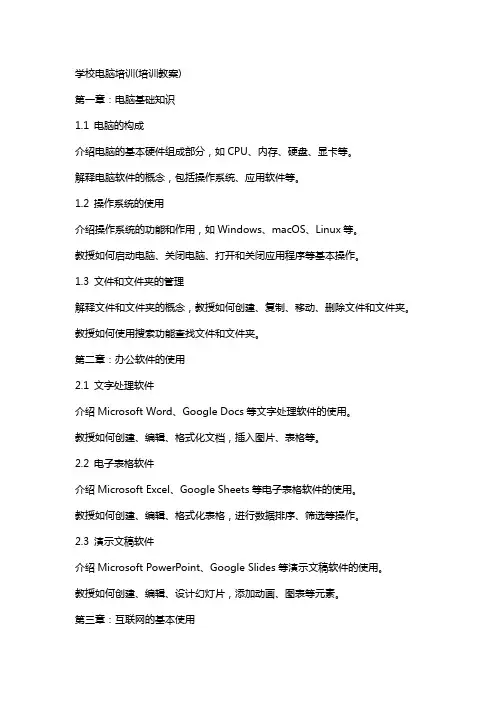
学校电脑培训(培训教案)第一章:电脑基础知识1.1 电脑的构成介绍电脑的基本硬件组成部分,如CPU、内存、硬盘、显卡等。
解释电脑软件的概念,包括操作系统、应用软件等。
1.2 操作系统的使用介绍操作系统的功能和作用,如Windows、macOS、Linux等。
教授如何启动电脑、关闭电脑、打开和关闭应用程序等基本操作。
1.3 文件和文件夹的管理解释文件和文件夹的概念,教授如何创建、复制、移动、删除文件和文件夹。
教授如何使用搜索功能查找文件和文件夹。
第二章:办公软件的使用2.1 文字处理软件介绍Microsoft Word、Google Docs等文字处理软件的使用。
教授如何创建、编辑、格式化文档,插入图片、表格等。
2.2 电子表格软件介绍Microsoft Excel、Google Sheets等电子表格软件的使用。
教授如何创建、编辑、格式化表格,进行数据排序、筛选等操作。
2.3 演示文稿软件介绍Microsoft PowerPoint、Google Slides等演示文稿软件的使用。
教授如何创建、编辑、设计幻灯片,添加动画、图表等元素。
第三章:互联网的基本使用3.1 浏览器的使用介绍常用的网页浏览器,如Google Chrome、Mozilla Firefox等。
教授如何打开网页、使用搜索功能、收藏网页等基本操作。
3.2 搜索引擎的使用介绍搜索引擎的概念和作用,如Google、Bing等。
教授如何使用搜索引擎进行关键词搜索、高级搜索等技巧。
3.3 电子邮件的使用介绍电子邮件的概念和作用,如何发送、接收、回复邮件。
教授如何使用邮件客户端软件,如Microsoft Outlook、G等。
第四章:网络沟通工具4.1 即时通讯软件介绍常用的即时通讯软件,如Microsoft Skype、Tencent QQ等。
教授如何添加联系人、发送消息、语音视频通话等基本操作。
4.2 社交媒体平台介绍常用的社交媒体平台,如Facebook、Twitter等。
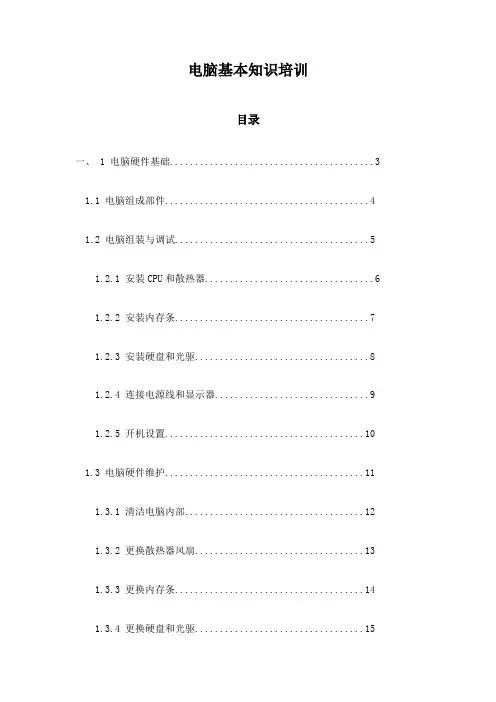
电脑基本知识培训目录一、 1 电脑硬件基础 (3)1.1 电脑组成部件 (4)1.2 电脑组装与调试 (5)1.2.1 安装CPU和散热器 (6)1.2.2 安装内存条 (7)1.2.3 安装硬盘和光驱 (8)1.2.4 连接电源线和显示器 (9)1.2.5 开机设置 (10)1.3 电脑硬件维护 (11)1.3.1 清洁电脑内部 (12)1.3.2 更换散热器风扇 (13)1.3.3 更换内存条 (14)1.3.4 更换硬盘和光驱 (15)1.4 电脑硬件故障排除 (16)1.4.1 CPU过热故障排查 (17)1.4.2 内存故障排查 (18)1.4.3 硬盘故障排查 (19)1.4.4 显卡故障排查 (21)1.5 电脑硬件升级与扩展 (22)1.5.1 升级CPU和散热器 (23)1.5.2 增加内存条容量 (25)1.5.3 更换硬盘为SSD (26)1.5.4 添加显卡扩展计算能力 (27)二、 2 电脑操作系统基础 (28)2.1 Windows操作系统简介 (29)2.1.1 Windows版本介绍 (31)2.1.2 Windows界面布局与操作方法 (32)2.2 Windows系统设置与优化 (33)2.2.1 个性化设置 (35)2.2.2 系统性能优化 (36)2.3 Windows软件安装与卸载 (38)2.3.1 通过控制面板安装软件 (39)2.3.2 通过命令行卸载软件 (40)2.4 Windows系统维护与管理 (41)2.4.1 病毒防护与杀毒软件使用 (42)2.4.2 系统备份与恢复策略 (43)2.5 Windows常见问题解决方法 (44)2.5.1 蓝屏问题解决方法 (45)2.5.2 软件运行出错解决方法 (46)三、 3 网络基础与应用技巧 (47)3.1 有线网络基础知识 (49)3.1.1 以太网接口类型介绍 (50)3.1.2 WiFi无线网络设置与管理方法 (51)3.2 无线网络基础知识与应用技巧 (53)一、 1 电脑硬件基础电脑概述:首先,我们需要了解电脑的基本构成。
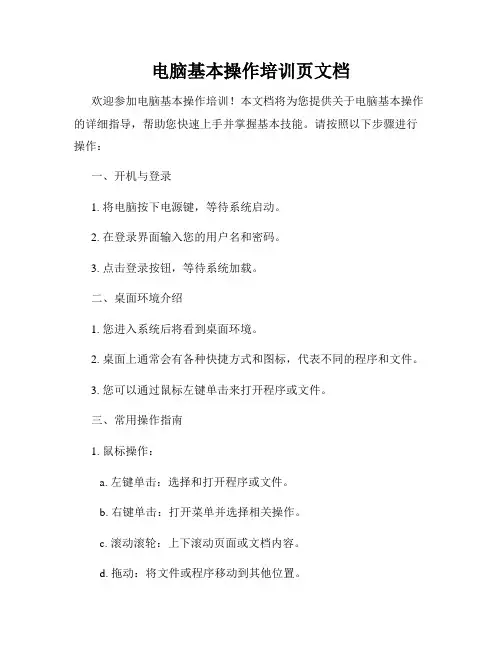
电脑基本操作培训页文档欢迎参加电脑基本操作培训!本文档将为您提供关于电脑基本操作的详细指导,帮助您快速上手并掌握基本技能。
请按照以下步骤进行操作:一、开机与登录1. 将电脑按下电源键,等待系统启动。
2. 在登录界面输入您的用户名和密码。
3. 点击登录按钮,等待系统加载。
二、桌面环境介绍1. 您进入系统后将看到桌面环境。
2. 桌面上通常会有各种快捷方式和图标,代表不同的程序和文件。
3. 您可以通过鼠标左键单击来打开程序或文件。
三、常用操作指南1. 鼠标操作:a. 左键单击:选择和打开程序或文件。
b. 右键单击:打开菜单并选择相关操作。
c. 滚动滚轮:上下滚动页面或文档内容。
d. 拖动:将文件或程序移动到其他位置。
e. 双击:打开程序或文件。
2. 键盘操作:a. Ctrl + C:复制选定的内容。
b. Ctrl + X:剪切选定的内容。
c. Ctrl + V:粘贴剪切或复制的内容。
d. Ctrl + Z:撤销上一步操作。
e. Ctrl + S:保存当前文件。
f. Ctrl + A:全选当前内容。
3. 文件管理:a. 打开文件资源管理器,通过目录找到所需的文件或文件夹。
b. 可以在文件资源管理器中进行文件的复制、剪切、删除等操作。
c. 注意:操作文件时要小心,避免误删除或移动文件。
四、网络使用指导1. 打开浏览器,进入想要访问的网站,输入网址后按下回车键。
2. 在浏览器中可以进行网页浏览、搜索等操作。
3. 注意网络安全,避免访问不信任的网站或下载不安全的文件。
五、常见问题解决1. 电脑卡顿或崩溃:a. 可以尝试重启电脑,释放系统资源。
b. 可以清理电脑磁盘空间,删除不必要的文件。
c. 如问题依然存在,请联系技术支持人员。
2. 文件丢失或损坏:a. 可以通过文件资源管理器中的回收站查找和恢复已删除的文件。
b. 定期备份重要的文件,避免数据丢失。
c. 如问题依然存在,请联系技术支持人员。
六、结束训练感谢您参加电脑基本操作培训!希望本次培训能够帮助您更好地使用电脑。
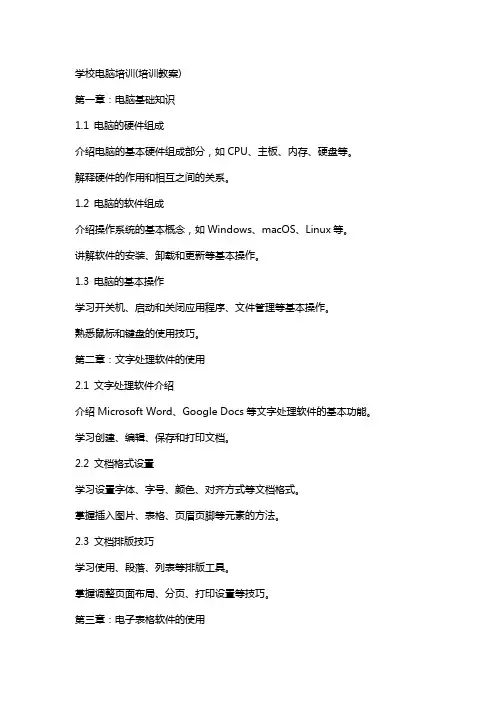
学校电脑培训(培训教案)第一章:电脑基础知识1.1 电脑的硬件组成介绍电脑的基本硬件组成部分,如CPU、主板、内存、硬盘等。
解释硬件的作用和相互之间的关系。
1.2 电脑的软件组成介绍操作系统的基本概念,如Windows、macOS、Linux等。
讲解软件的安装、卸载和更新等基本操作。
1.3 电脑的基本操作学习开关机、启动和关闭应用程序、文件管理等基本操作。
熟悉鼠标和键盘的使用技巧。
第二章:文字处理软件的使用2.1 文字处理软件介绍介绍Microsoft Word、Google Docs等文字处理软件的基本功能。
学习创建、编辑、保存和打印文档。
2.2 文档格式设置学习设置字体、字号、颜色、对齐方式等文档格式。
掌握插入图片、表格、页眉页脚等元素的方法。
2.3 文档排版技巧学习使用、段落、列表等排版工具。
掌握调整页面布局、分页、打印设置等技巧。
第三章:电子表格软件的使用3.1 电子表格软件介绍介绍Microsoft Excel、Google Sheets等电子表格软件的基本功能。
学习创建、编辑、保存和打开工作簿。
3.2 单元格操作学习选择、编辑、格式化单元格。
掌握单元格合并、拆分、隐藏等操作。
3.3 数据处理与分析学习使用公式、函数进行数据计算。
掌握数据筛选、排序、分类等分析技巧。
第四章:演示软件的使用4.1 演示软件介绍介绍Microsoft PowerPoint、Google Slides等演示软件的基本功能。
学习创建、编辑、保存和展示演示文稿。
4.2 幻灯片设计学习选择和自定义幻灯片模板。
掌握插入图片、图表、视频等媒体元素的方法。
4.3 演示文稿播放与分享学习设置动画、过渡效果等播放效果。
掌握演示文稿的放映、备注、共享和发布等技巧。
第五章:互联网的基本使用5.1 互联网概述介绍互联网的基本概念、发展历程和应用领域。
学习连接互联网的方法和注意事项。
5.2 浏览器的使用学习使用Web浏览器,如Chrome、Firefox等。
电脑基本操作培训课件第一部分:课程介绍本课程旨在为初学者提供关于电脑基本操作的培训。
通过本课程,学员将能够掌握电脑的基本使用技巧,包括操作系统的使用、文件管理、互联网浏览和电子邮件等。
第二部分:操作系统的使用1. 什么是操作系统在电脑中,操作系统是控制和管理计算机硬件和软件资源的关键软件。
它提供了用户与计算机之间的界面,并负责运行和管理各种应用程序。
2. Windows操作系统介绍Windows操作系统是目前最常见的操作系统之一。
它提供了图形化用户界面和易于操作的功能。
本课程主要以Windows 10为例进行讲解。
3. Windows桌面的组成- 任务栏:显示正在运行的应用程序和系统图标。
- 桌面图标:快捷方式或文件夹的图标,方便用户访问常用的应用程序或文件。
- 资源管理器:用于管理电脑中的文件和文件夹。
4. 常用的操作技巧- 桌面操作:创建快捷方式、更改桌面背景、调整图标大小等。
- 程序操作:打开和关闭应用程序、最大化和最小化窗口等。
- 窗口操作:拖拽窗口、调整窗口大小、分屏显示等。
第三部分:文件管理1. 文件和文件夹的概念在电脑中,文件是存储数据的基本单位,而文件夹则是用于组织和管理文件的容器。
2. Windows文件管理器的使用Windows文件管理器是用于管理电脑中文件和文件夹的工具。
学员需要了解以下基本操作:- 创建文件夹:用于分类和组织文件。
- 复制和粘贴:复制或移动文件和文件夹到不同的位置。
- 删除和恢复:删除文件或文件夹并学会使用回收站恢复。
- 文件属性:查看和编辑文件的属性信息。
第四部分:互联网浏览1. 互联网的概念互联网是连接全球计算机网络的基础设施,它提供了丰富的信息资源和各种在线服务。
2. 浏览器的选择与使用浏览器是访问互联网的工具,常见的浏览器有Google Chrome和Mozilla Firefox等。
本课程以Google Chrome为例进行讲解,学员需要学会以下操作:- 打开和关闭浏览器。
电脑基本知识操作培训
电脑已经成为现代社会人们必不可少的生活和工作工具,然而对于一些电脑初学者或者老年人来说,电脑的基本知识、操作和维护并不容易。
本文将提供一些电脑基本知识操作培训,帮助读者更好地使用电脑。
一、基本操作
1. 开机和关机
开机是电脑最基本的操作之一,点击电源按钮开机。
关闭是同样的操作。
2. 登录和注销
当电脑启动后会出现登录界面,输入你的账号和密码点击登录即可。
注销时在开始菜单中点击“注销”。
3. 桌面和任务栏
桌面是打开程序、文件夹以及文件的地方。
任务栏是出现在屏幕底部,包括开始菜单、已打开的程序等。
4. 文件的管理
打开文件夹,可以看到文件的各种属性,例如名称、大小、修改日期等等。
文件夹可以创建、删除和重命名。
5. 鼠标和键盘
鼠标是用来控制电脑上光标的器件,键盘是用来键入文字和命令的设备。
二、常用软件的使用
1. 浏览器
浏览器是用来浏览网页的工具,最流行的浏览器包括谷歌浏览器、火狐浏览器等等。
2. Office套件
Office套件包括Word、PowerPoint、Excel等等。
它们是用来处理文字、制作演示文稿和处理数据的应用程序。
3. 图像处理软件
图像处理软件例如Photoshop、GIMP等等。
它们用来编辑和处理图片。
三、网络知识
1. Wifi连接的设置和管理
在Wifi连接设置中输入Wifi名称和密码,连接上网络后可以完成各种各样的网络活动。
2. 防火墙的使用
防火墙可以帮助你阻止电脑上的非法网络活动和攻击。
四、电脑维护
1. 清理和保护
定期清理系统文件、垃圾文件、缓存文件和Cookie以保持电脑的快速和安全。
2. 病毒防护
安装杀毒软件、更新病毒库以保护电脑不被病毒攻击。
3. 更新和升级
及时更新系统和软件以获得更好、更稳定的体验和保持安全。
总之,电脑已经成为我们生活和工作的必不可少的工具,我们需要了解电脑的知识和操作,以便更好地使用它。
本文提供了一些基本知识和操作的培训,希望对初学者和老年人有所帮助。